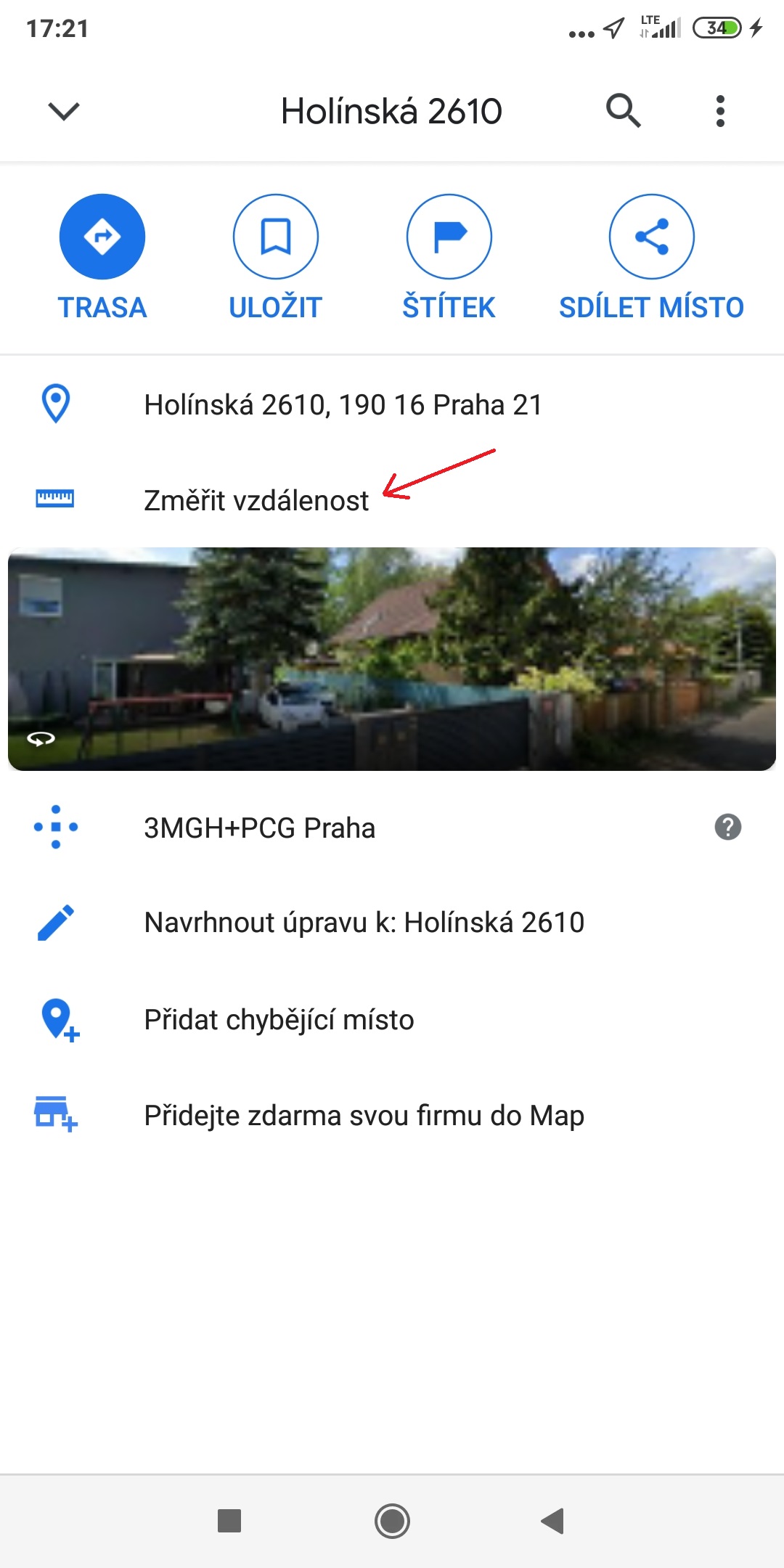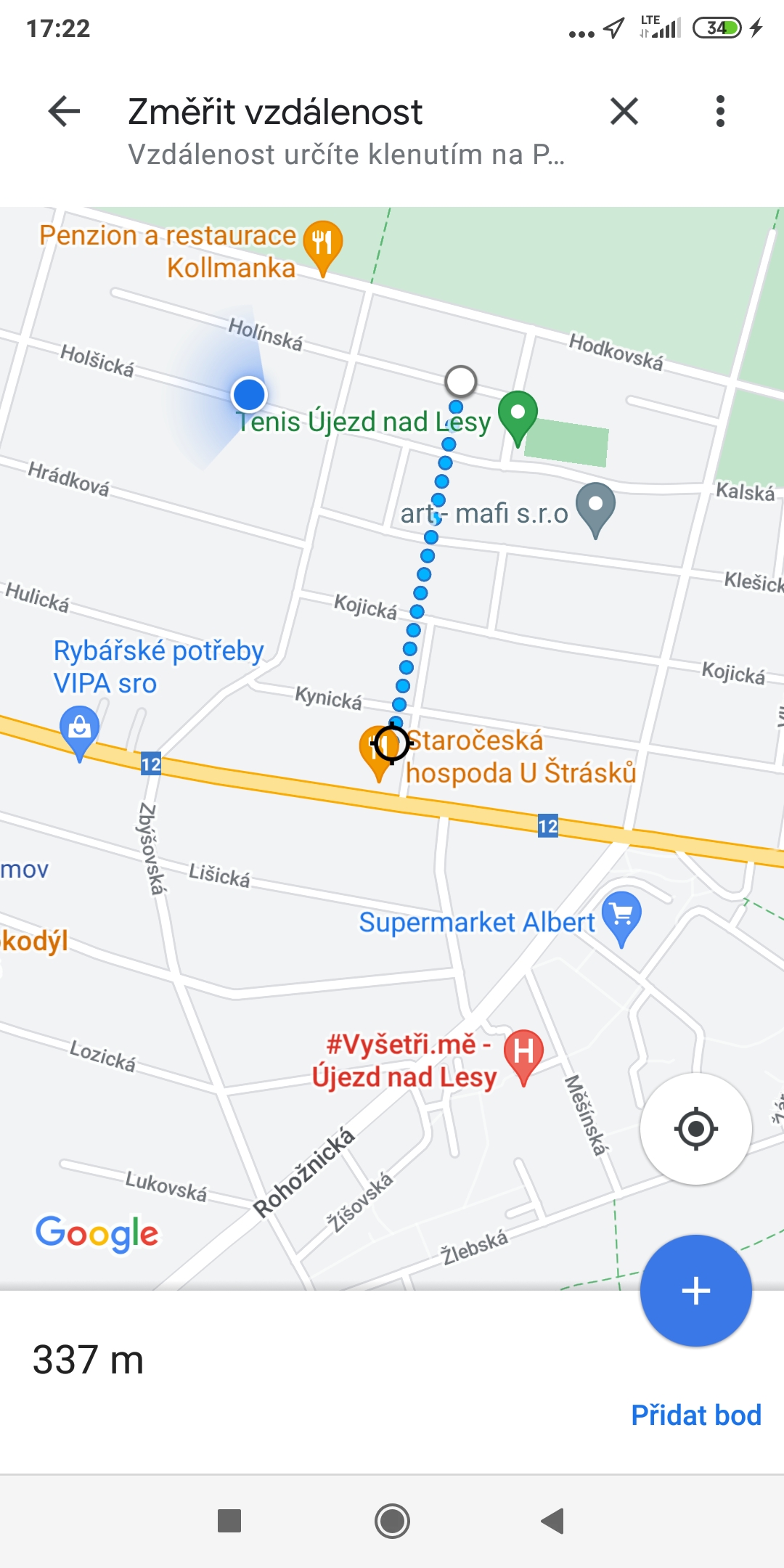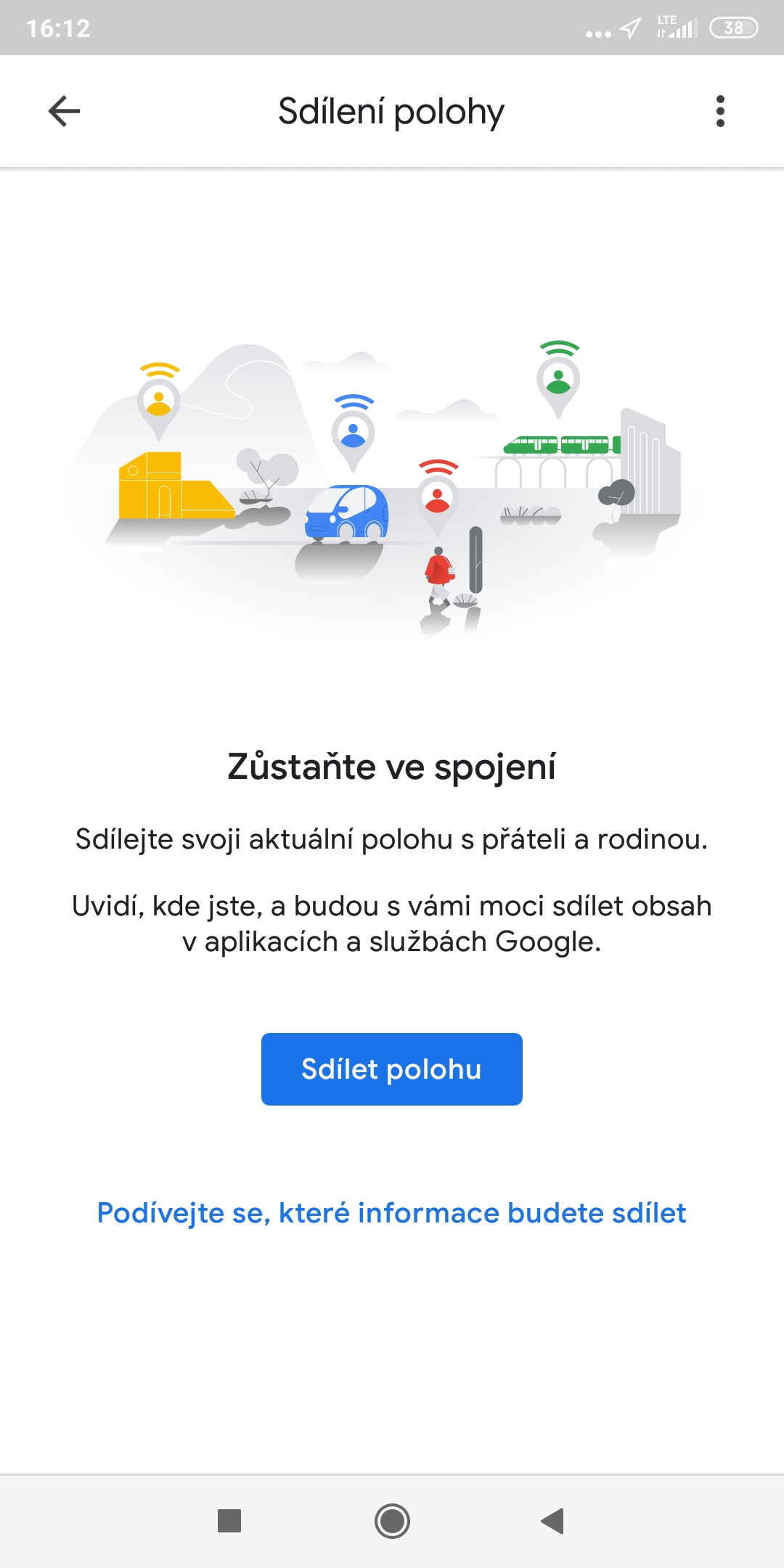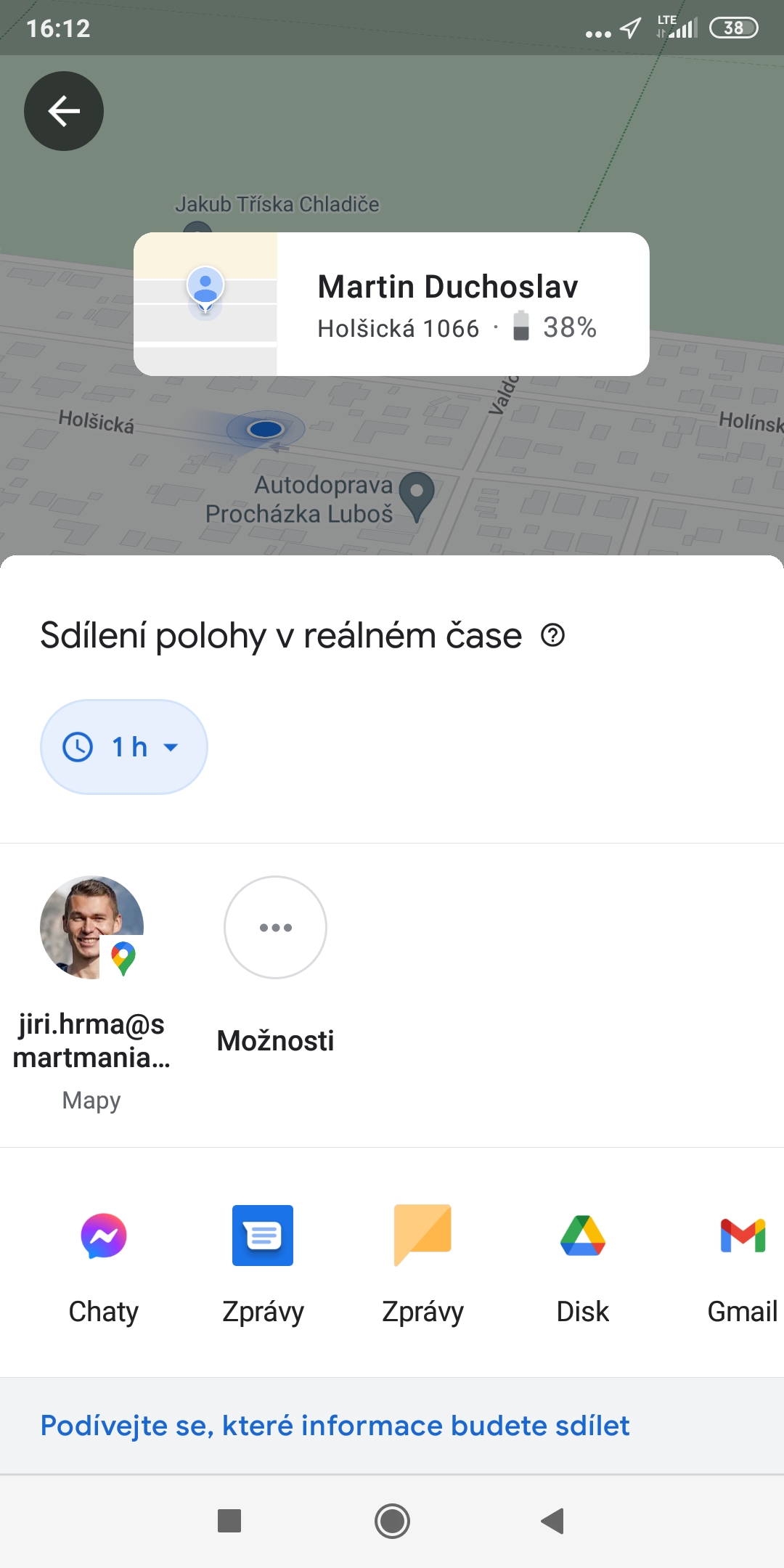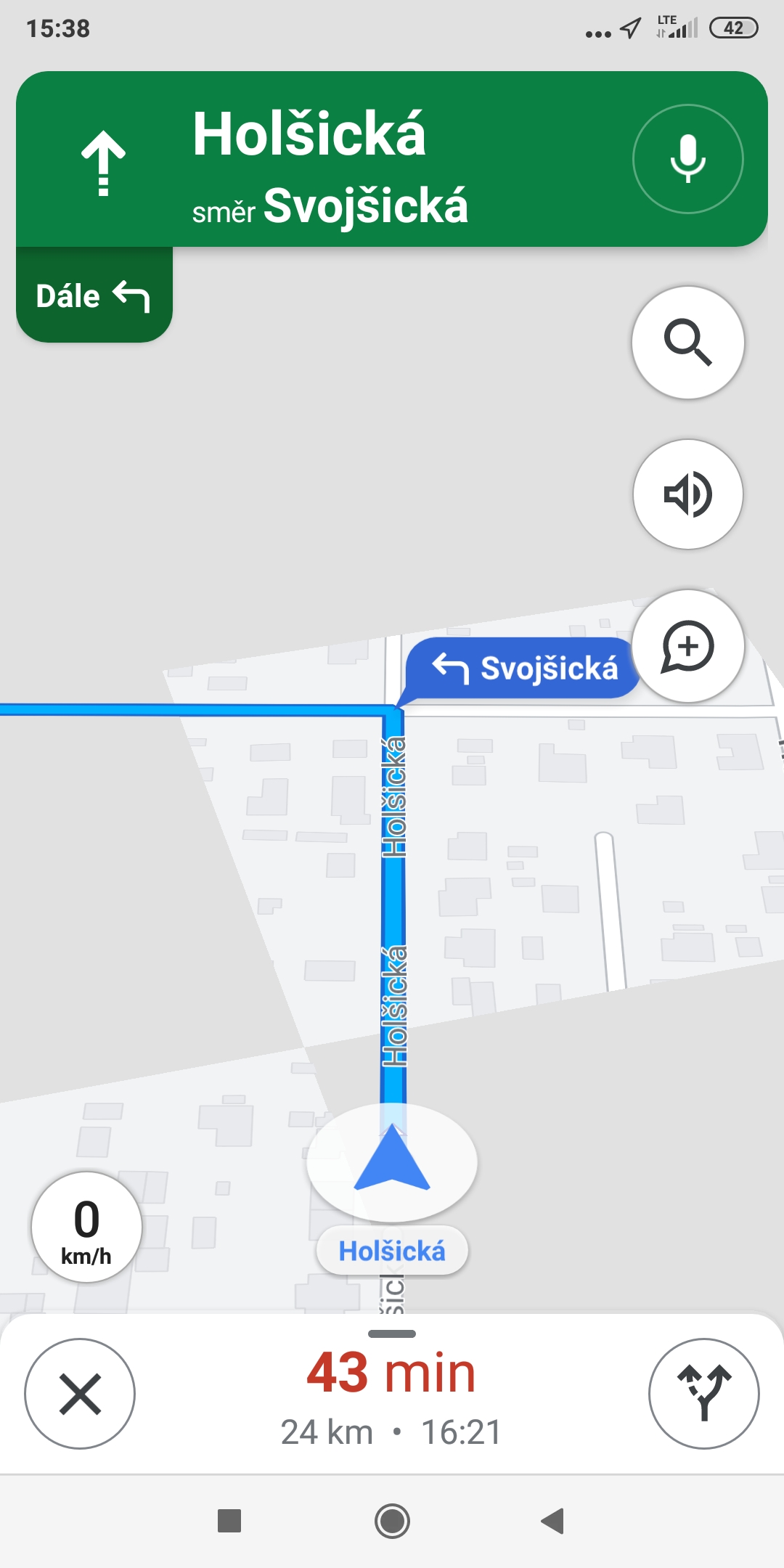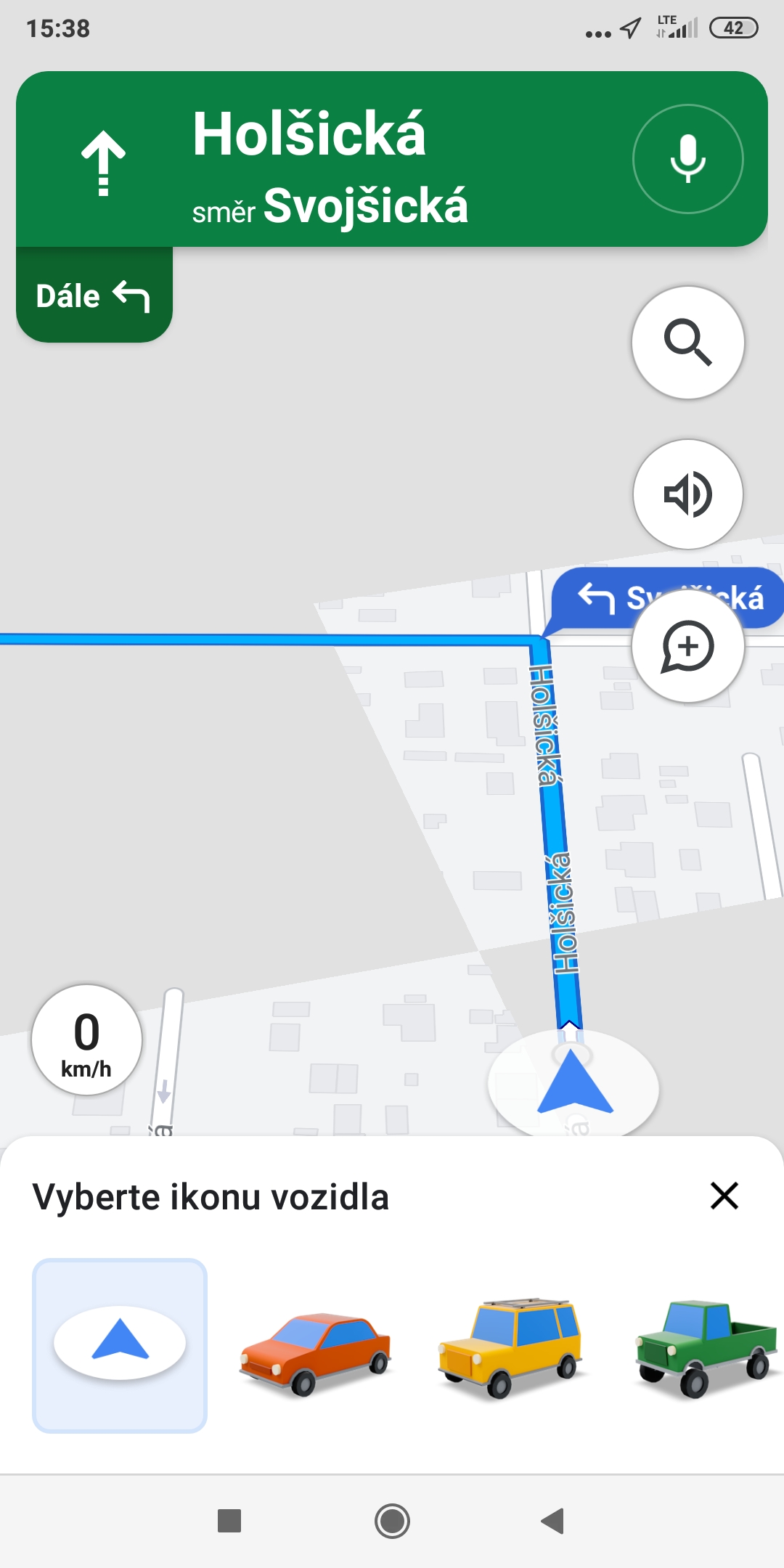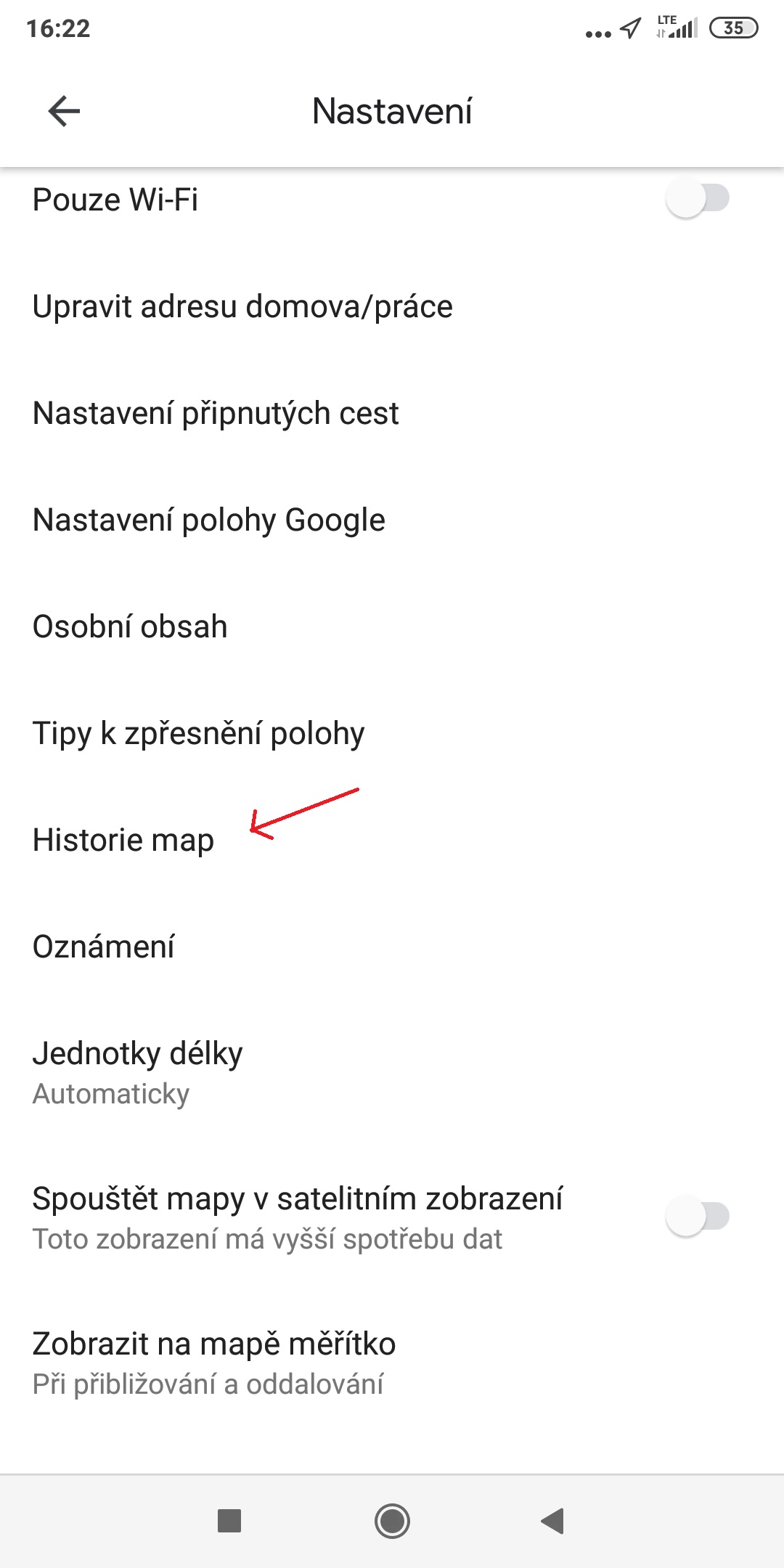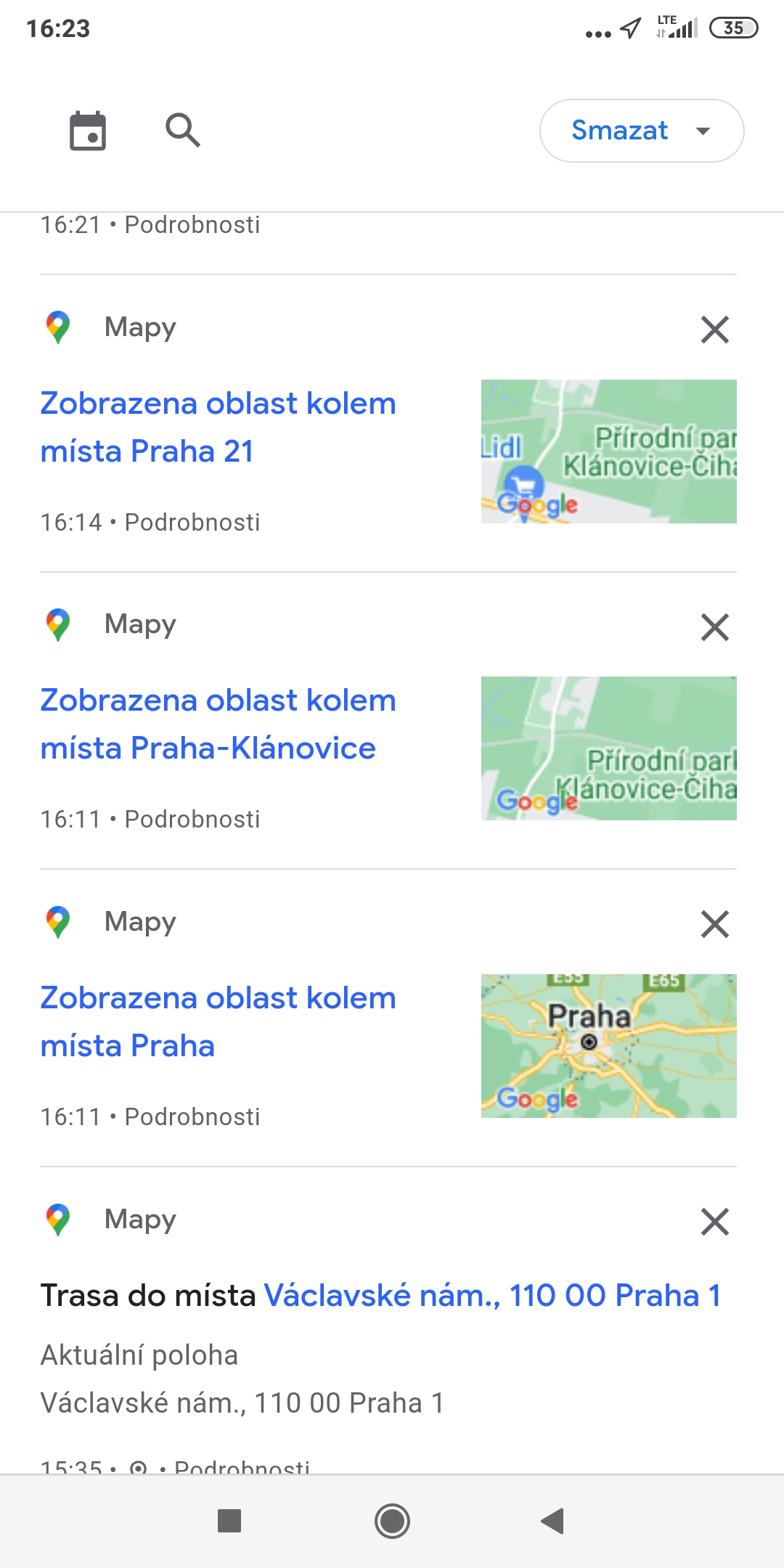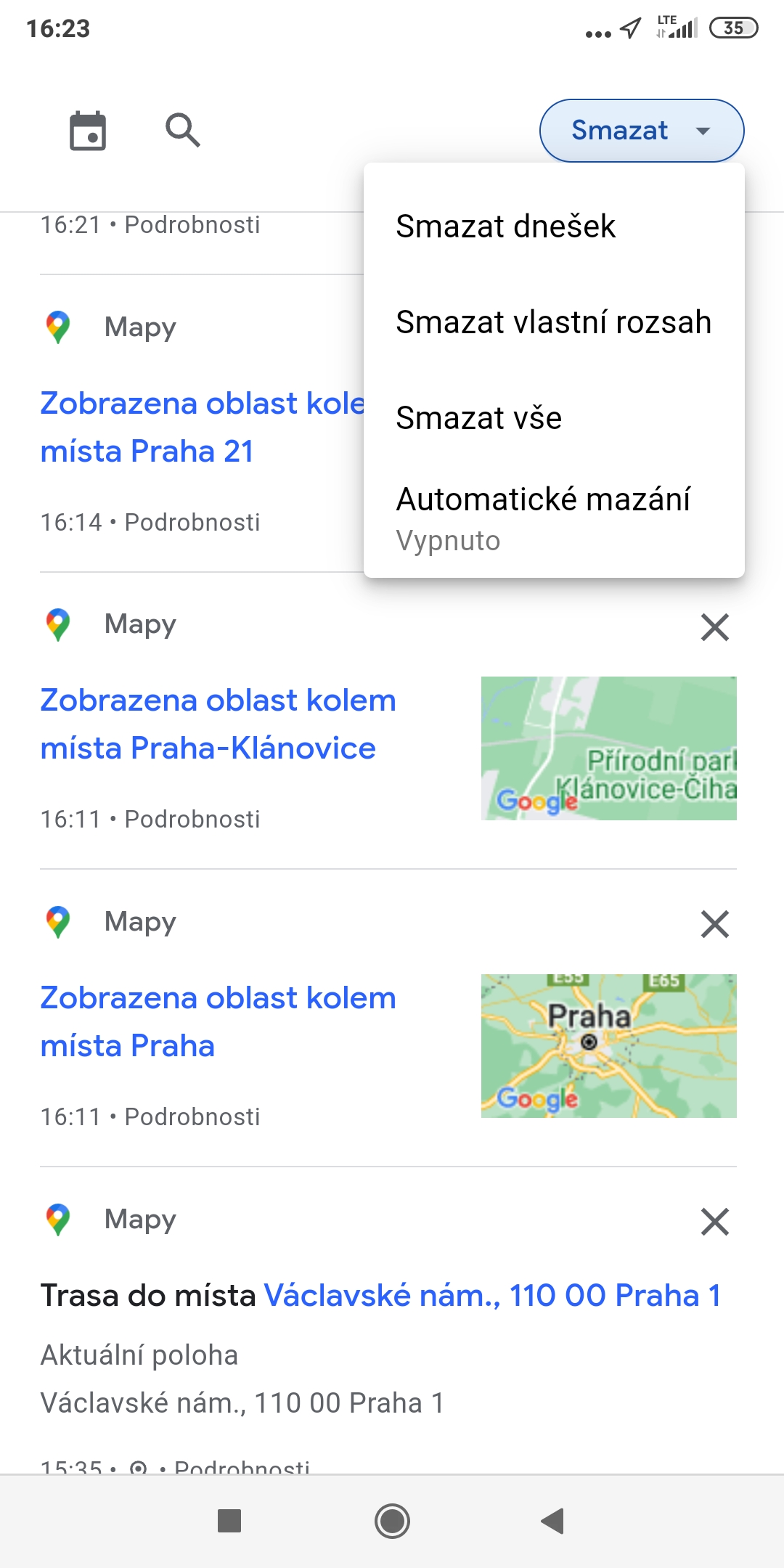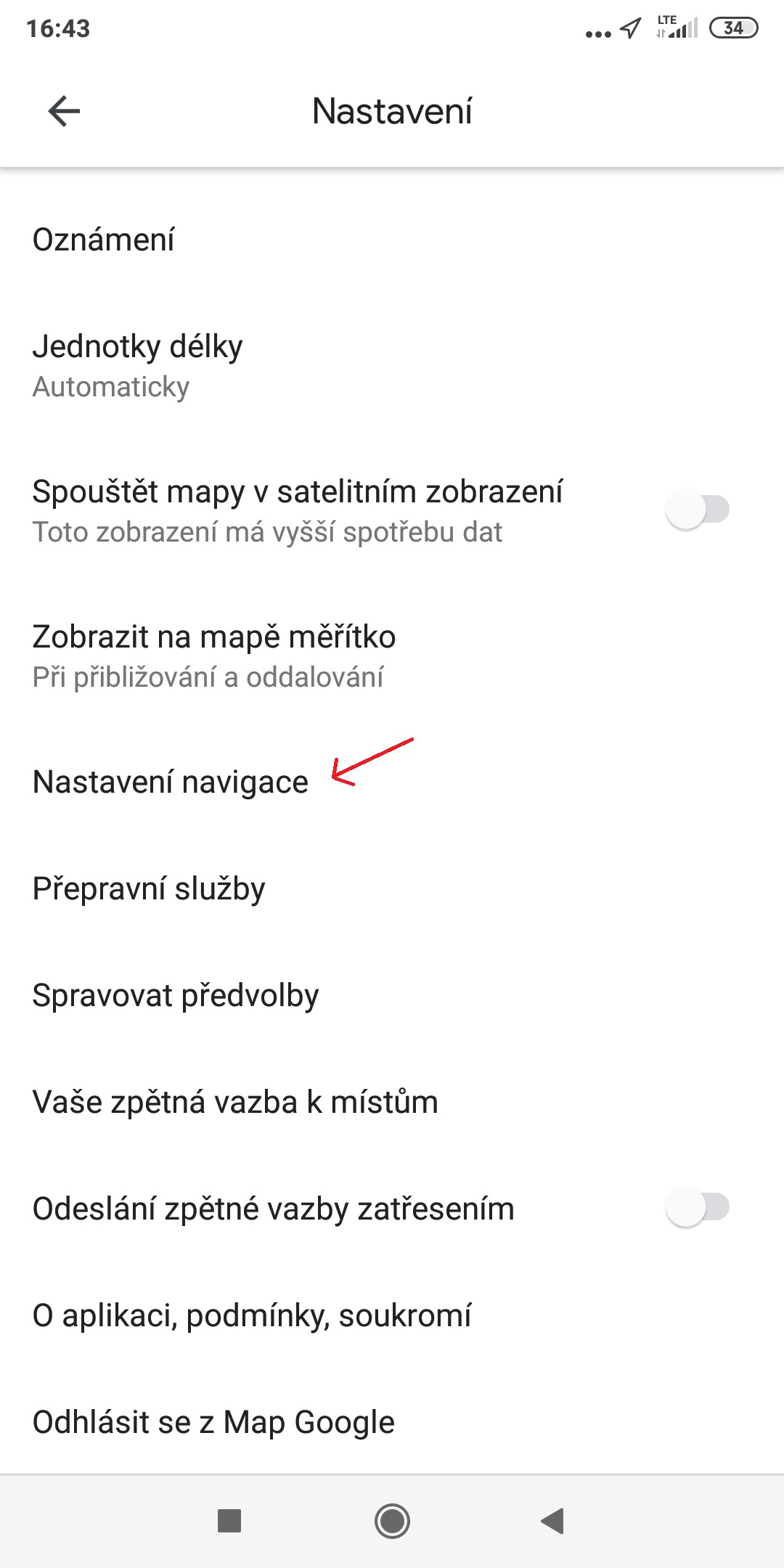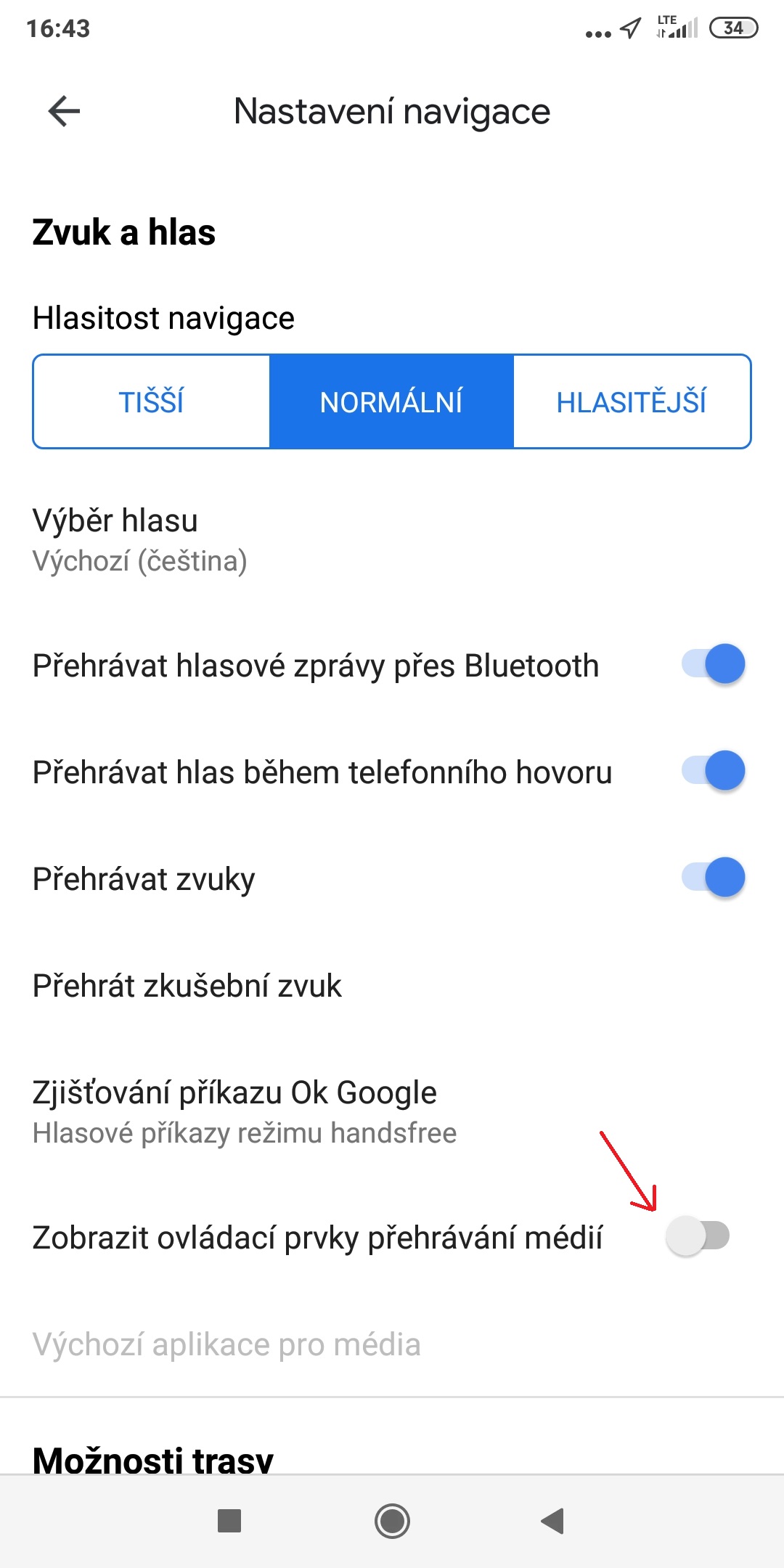گوگل مپ از دیرباز یکی از محبوب ترین اپلیکیشن های ناوبری در جهان بوده است. آنها بسیاری از عملکردهای مفید را ارائه می دهند و اخیراً به طور فزاینده ای به نسخه دیجیتالی شده از دنیای واقعی تبدیل می شوند (همچنین به لطف جدیدی به نام نمای فراگیر). امروز 6 نکته و ترفندی را برای شما آورده ایم که شاید قبلاً از آن ها اطلاعی نداشتید و مطمئناً به کارتان می آید.
شما می توانید علاقه مند شوید
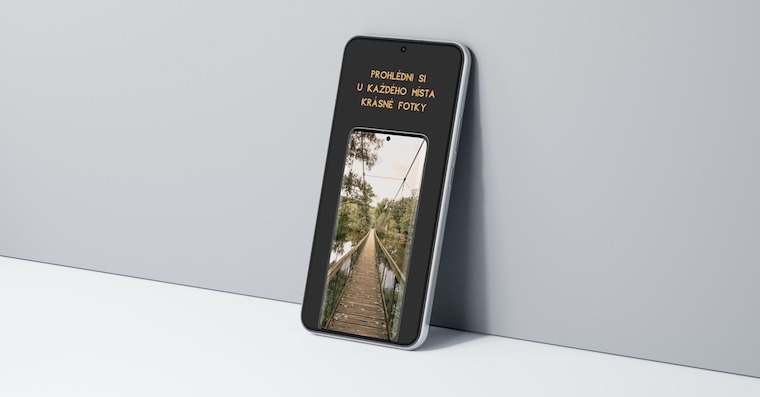
نزدیکترین مرکز واکسیناسیون کووید-19 را پیدا کنید
آیا هنوز در برابر بیماری COVID-19 واکسینه نشده اید؟ Google Maps می تواند به شما در رفع آن کمک کند. تنها کاری که باید انجام دهید این است که آن را در موتور جستجو تایپ کنید تست کوید، پس از آن لیستی از نزدیکترین مراکز واکسیناسیون در منطقه شما نمایش داده می شود.
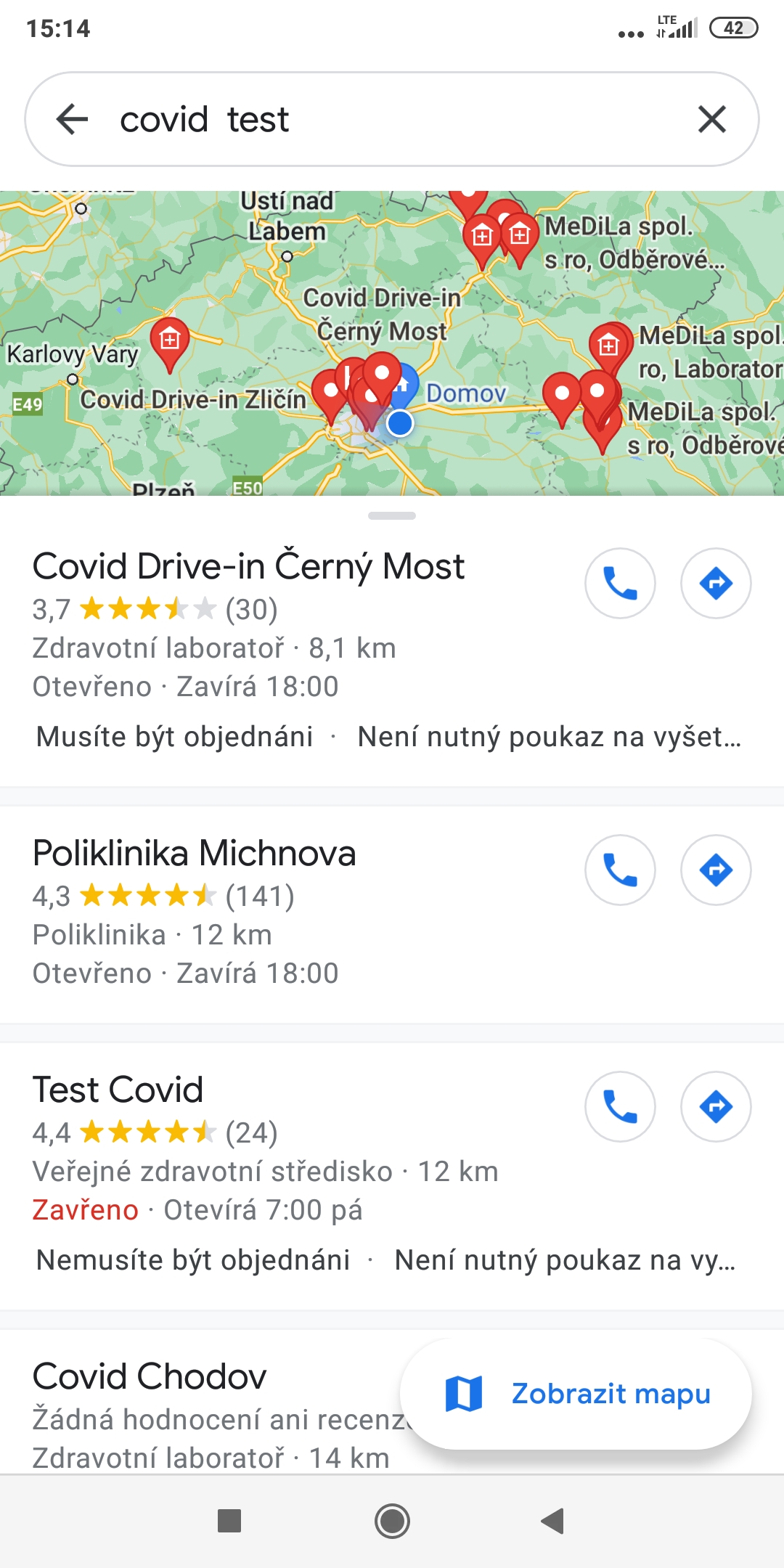
اندازه گیری فاصله بین دو مکان
نکته مفید دیگر اندازه گیری فاصله بین دو مکان است. روی مکانی روی نقشه ضربه بزنید و نگه دارید که یک نام یا نماد نیست. پدیدار خواهد شد سنجاق قرمز. سپس روی گوشه سمت راست پایین ضربه بزنید و یک گزینه را انتخاب کنید فاصله را اندازه گیری کنید. پدیدار خواهد شد دایره سیاه. اکنون آن را به نقطه بعدی هدایت کنید، که فاصله بین دو مکان را اندازه گیری می کند (فاصله بر حسب متر یا کیلومتر در پایین سمت چپ نمایش داده می شود). با ضربه زدن روی گزینه می توان امتیازهای اضافی را اضافه کرد یک نقطه اضافه کنید در گوشه سمت راست پایین
به اشتراک گذاری مکان در زمان واقعی
Google Maps به شما امکان می دهد موقعیت مکانی فعلی خود را در زمان واقعی به اشتراک بگذارید. می توانید آن را برای مدت یک ساعت تا سه روز یا به طور نامحدود به اشتراک بگذارید. روند کار به صورت زیر است:
- روی مال خود کلیک کنید نماد نمایه در گوشه سمت راست بالا
- یک گزینه را انتخاب کنید اشتراک گذاری موقعیت مکانی.
- روی گزینه ضربه بزنید مکان را به اشتراک بگذارید.
- فردی را که می خواهید مکان فعلی خود را با او به اشتراک بگذارید انتخاب کنید.
- انتخاب کنید تا چه مدت می خواهید آن را به اشتراک بگذارید.
نماد ناوبری را تغییر دهید
آیا می دانستید که می توانید نماد ناوبری را در نقشه های گوگل تغییر دهید؟ نماد پیشفرض یک فلش آبی است، اما میتوان آن را به نماد وسیله نقلیه مناسبتر، یعنی خودرو، پیک آپ و SUV تغییر داد. شما می توانید این تغییر را خیلی راحت انجام دهید: در ناوبری، روی فلش ناوبری آبی رنگ کلیک کنید و سپس از بین سه گزینه ذکر شده انتخاب کنید.
مشاهده و حذف تاریخچه
Google Maps هر جستجویی را که روی نقشه انجام می دهید ذخیره می کند تا بتوانید بعداً به آن بازگردید. برای دسترسی به تاریخچه جستجوی خود ضربه بزنید نماد نمایه، با باز کردن ناستاونی و روی گزینه ضربه بزنید تاریخچه نقشه ها. همچنین می توانید هر مورد را در این منو حذف کنید، که تقریباً هنگام استفاده طولانی مدت از برنامه ضروری است (همچنین می توانید حذف خودکار را تنظیم کنید).
پخش موسیقی در حین پیمایش
آیا می دانستید که می توانید هنگام ناوبری موسیقی پخش کنید؟ شما آن را به این صورت روشن می کنید: آن را باز کنید تنظیمات → تنظیمات پیمایش → نمایش کنترل های پخش رسانه و سپس یک برنامه رسانه را انتخاب کنید (این برنامه می تواند Spotify، YouTube Music یا Apple موسیقی). سپس کنترل های پخش کننده موسیقی انتخاب شده را در پایین صفحه پیمایش خواهید یافت.